Davinci स्पीड एडिटर: सुविधाओं, पेशेवरों और विपक्षों के बारे में जानें
हमें यह चुनने में परेशानी हो सकती है कि किस वीडियो संपादक का उपयोग करना है क्योंकि कई अलग-अलग संपादक अब ग्राहकों को पेश किए जाते हैं। दूसरी ओर, Davinci Resolve नामक सॉफ़्टवेयर का एक टुकड़ा इंटरनेट पर चर्चा में है और इसे सबसे शानदार वीडियो संपादकों में से एक के रूप में सराहा जा रहा है। सॉफ्टवेयर का यह टुकड़ा वीडियो की गति को संशोधित करने की क्षमता सहित कई प्रकार की विशेषताएं प्रदान करता है। हम आपको पूरी जानकारी प्रदान करेंगे एक गति संपादक के रूप में डेविंसी जो आपको इस पोस्ट में चाहिए।

- भाग 1. DaVinci गति संपादक की समीक्षा का समाधान
- भाग 2. डेविंसी समाधान विकल्प
- भाग 3. Davinci के बारे में अक्सर पूछे जाने वाले प्रश्न समाधान
भाग 1. DaVinci गति संपादक की समीक्षा का समाधान
Blackmagic Design द्वारा विकसित DaVinci Resolve, फर्म द्वारा निर्मित एक उत्कृष्ट पेशेवर वीडियो संपादन उपकरण है। यह उद्योग में शुरुआत करने वालों के लिए एक आदर्श विकल्प है। आपको एक मुफ्त पेशेवर वीडियो संपादन सूट तक पहुंच प्राप्त होगी जो आपकी सभी जरूरतों को पूरा करने में पूरी तरह सक्षम है। Davinci में शामिल टूल की सहायता से, जैसे कि वीडियो संपादन, दृश्य प्रभाव, रंग ग्रेडिंग, और ऑडियो मिक्सिंग, आपके पास बढ़िया सामग्री तैयार करने की क्षमता है। Davinci सॉफ़्टवेयर में सभी आवश्यक घटक शामिल हैं। यदि आप वीडियो संपादन के साथ शुरुआत कर रहे हैं, तो यह कल्पना की जा सकती है कि प्रक्रिया के कुछ पहलू आपको डराने वाले के रूप में प्रभावित कर सकते हैं। हालाँकि, यदि आप वीडियो संपादन में कुशल बनना चाहते हैं तो यहाँ से शुरुआत करना आदर्श है।
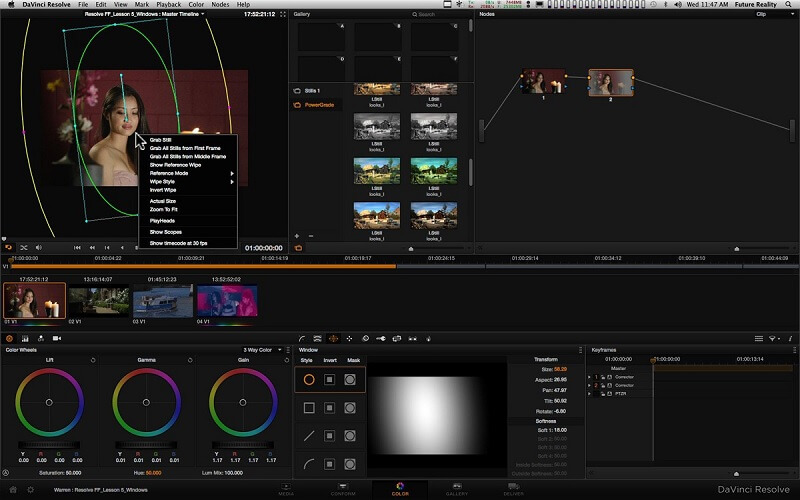
निम्नलिखित कुछ विशेषताओं की सूची है जो DaVinci Resolve में शामिल हैं:
कार्यों की निगरानी
क्षणिक और एनिमेशन
रिकॉर्डिंग ध्वनि
रिकॉर्डिंग का एक संग्रह
पूरक ब्रांडिंग
सहयोग उपकरण
◆ रंग में परिवर्तन
वैयक्तिकरण योग्य लोगो
सूचना का स्थानांतरण
◆ छवि हेरफेर
◆ प्रारूप संगतता
एक कार्यात्मक पूर्वावलोकन करने की क्षमता
गति में परिवर्तन
पहले कवर की गई क्षमताओं के अलावा, आपको DaVinci Resolve के उपयोग के पेशेवरों और विपक्षों और पहले कवर की गई क्षमताओं को जानना होगा। यदि ऐसा है, तो आपको दोनों के बारे में जानकारी दी जाएगी कि आपको क्या अनुमान लगाना चाहिए और क्या नहीं होना चाहिए।
डेविंसी के पेशेवर:
- इसे डाउनलोड करने से आपको एक प्रतिशत भी पीछे नहीं हटना पड़ेगा।
- किसी भी आउटपुट पर कोई वॉटरमार्क मौजूद नहीं है।
- इसका एक यूजर इंटरफेस है जो लचीला और सरल है, जिससे किसी के लिए भी इसका उपयोग करना सीखना आसान हो जाता है।
- यह एक ऑल-इन-वन समाधान है जो पेशेवर संपादकों, संगीतकारों, कलाकारों और फिल्म निर्माताओं को एक व्यापक पैकेज में अत्याधुनिक वीडियो संपादन कौशल प्रदान करता है।
- यह पेशेवरों को रंग ग्रेडिंग के साथ-साथ ऑडियो संपादन के लिए असाधारण कौशल प्रदान करता है।
- यह उपलब्ध इनपुट स्वरूपों के विशाल बहुमत के साथ उपयोग के लिए उपयुक्त है।
- यह उत्कृष्ट आउटपुट गुणवत्ता प्रदान करता है और इसे चुनने के लिए कई अलग-अलग फ़ाइल स्वरूपों में पेश किया जाता है।
- इसके वरीयता पृष्ठों में कई प्रकार की सेटिंग्स होती हैं, जिनमें से कई व्यापक परियोजनाओं पर काम करते समय आपके द्वारा श्रमसाध्य कार्यों पर खर्च किए जाने वाले समय में कटौती कर सकती हैं।
डेविंसी के विपक्ष:
- परियोजनाओं में महारत हासिल करना और उनका उत्पादन अल्ट्रा एचडी या उससे कम रिज़ॉल्यूशन तक सीमित है। Windows और Linux पर, DaVinci Resolve केवल एक GPU के साथ काम करता है, जबकि नवीनतम Mac Pro दो तक का उपयोग कर सकता है।
- यदि आप फ्यूजन से अपरिचित हैं, तो वीएफएक्स जोड़ना चुनौतीपूर्ण हो सकता है।
- यदि आपका हार्डवेयर पर्याप्त मजबूत नहीं है, तो वीडियो में आवश्यक शब्द या शीर्षक जोड़ना आपके लिए एक श्रमसाध्य कार्य बन जाएगा।
- इसके कार्य करने के लिए एक शक्तिशाली कंप्यूटर की आवश्यकता होती है।
भाग 2. डेविंसी समाधान विकल्प
1. विडमोर वीडियो कन्वर्टर
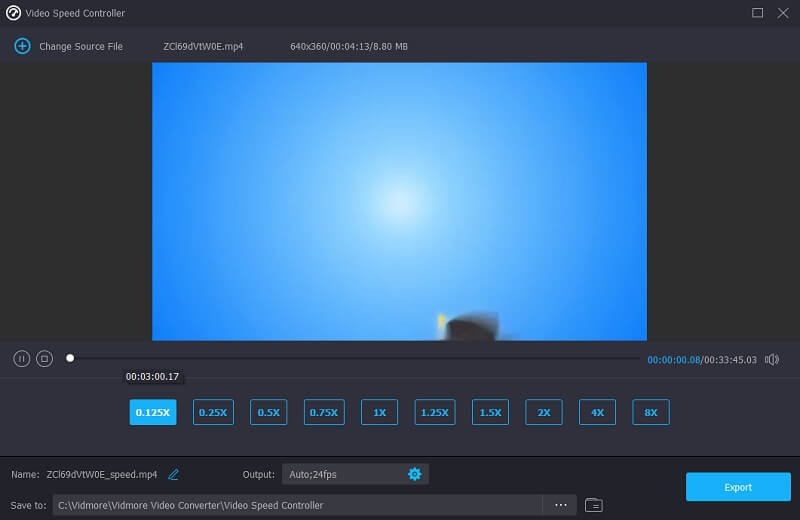
Vidmore वीडियो कनवर्टर सबसे अच्छा साधन हो सकता है। आप इसे एक DaVinci समाधान विकल्प के रूप में उपयोग कर सकते हैं यदि आप एक ऐसे वीडियो संपादन सॉफ़्टवेयर की तलाश कर रहे हैं जो न केवल उपयोगकर्ता के अनुकूल हो। यह अपनी कार्यक्षमता में भी बहुत प्रभावी है। आप अपने अधिकांश वीडियो और ऑडियो संशोधन उद्देश्यों को प्राप्त करने में सक्षम होंगे। यदि आप इस वीडियो प्रोसेसर का उपयोग करते हैं जो एक ही पैकेज में कई कार्यों को जोड़ता है, तो आप उच्च स्तर की गुणवत्ता को संरक्षित करते हुए ऐसा कर सकते हैं। इसके अलावा, यह वीडियो संपादक पेशेवर फिल्टर से लैस है जिसे चयन योग्य विकल्पों और चल स्लाइडर्स में बदलकर उपयोग के लिए सरल बनाया गया है।
नतीजतन, आपको फिल्म को मनचाहा प्रभाव देने के लिए केवल कुछ क्लिक करने की आवश्यकता होगी। इसके अलावा, एक रीयल-टाइम पूर्वावलोकन विंडो है जिसका उपयोग आप वीडियो संपादन की प्रक्रिया के दौरान किसी भी समय कर सकते हैं। इसके अलावा, विडमोर मूवी कन्वर्टर आपको अपने वीडियो की गति को सीधे तरीके से बदलने की अनुमति देता है जिसमें ज्यादा नेविगेट करने की आवश्यकता नहीं होती है। आपके लिए केवल एक चीज बची है वह है ड्रॉप-डाउन मेनू से वेग की वांछित डिग्री का चयन करना, और यह आपके लिए हर चीज का ध्यान रखेगा! आप वीडियो में कुछ बदलाव भी कर सकते हैं, इस तथ्य के लिए धन्यवाद कि यह एक टूलबॉक्स के साथ आता है जिसमें अतिरिक्त संपादन उपकरण होते हैं।
2. एज़गिफ़
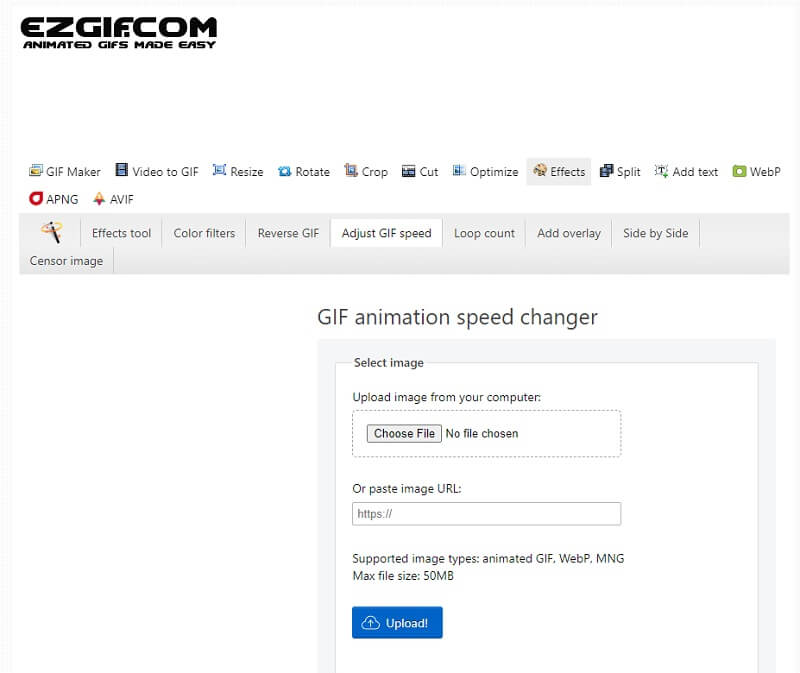
यह सॉफ्टवेयर एक ऑनलाइन स्पीड एडिटर है। हालांकि, यह किसी भी तरह से गति को संपादित या समायोजित करने के लिए कोई अतिरिक्त क्षमता प्रदान नहीं करता है। ऐसा होना चाहिए कि निर्यात प्रक्रिया में शामिल केवल दो चरण आपकी फिल्म अपलोड कर रहे हैं और सही गति का चयन कर रहे हैं। यह आपको वीडियो को औसत गति से चार गुना से भी कम गति देने में सक्षम बनाता है। आप अपने वीडियो के गति स्तर को बदल सकते हैं, और आप उसी समय URL भी दर्ज कर सकते हैं। चूंकि यह एक ऑनलाइन वीडियो गति संपादक है, इसलिए आपके द्वारा सबमिट की जाने वाली सबसे विस्तृत फ़ाइल आकार में 100 एमबी है।
3. क्लिडियो
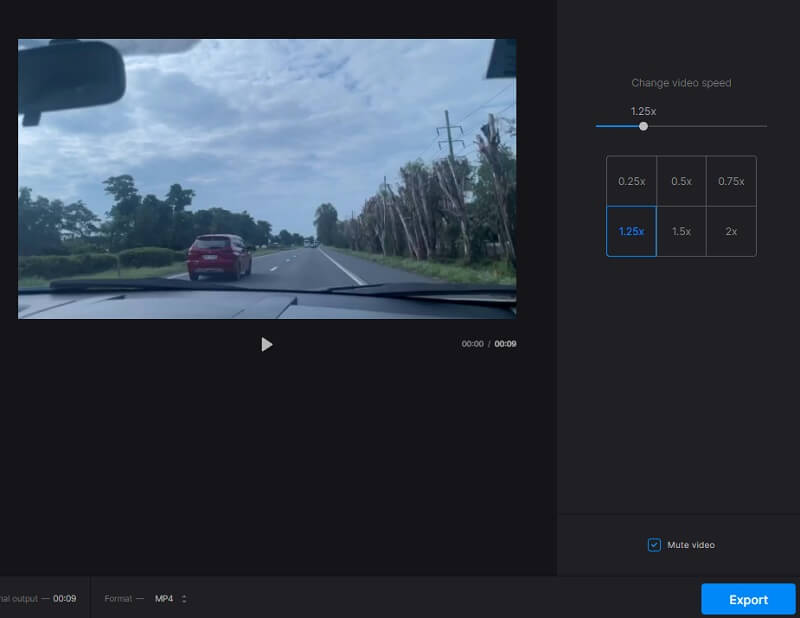
वीडियो संपादन के लिए क्लिडियो एक शक्तिशाली वेब टूल है जो उपयोगकर्ताओं को वीडियो देखने के दौरान उनकी प्लेबैक गति को बदलने की अनुमति देता है। इस विशेषता के परिणामस्वरूप, आपके पास फिल्म की गति को बदलने का अवसर होगा ताकि यह आपके द्वारा पहली बार चलाए जाने की तुलना में अधिक तेज़ी से या धीमी गति से आगे बढ़े। गति समायोजन करने के लिए अपने वीडियो की गति को मैन्युअल रूप से संशोधित करना आवश्यक नहीं है क्योंकि आप थोड़े समय में परिवर्तन कर सकते हैं। आप अधिकतम संभव गति प्राप्त करने के लिए स्लाइडर को स्थानांतरित कर सकते हैं, या आप सबसे अधिक उपयोग किए जाने वाले विकल्पों के अनुरूप छह स्तरों में से एक को चुन सकते हैं। किसी भी तरह से, आपके पास विकल्प हैं।
भाग 3. Davinci के बारे में अक्सर पूछे जाने वाले प्रश्न समाधान
DaVinci Resolve और DaVinci Studio किस प्रकार भिन्न हैं?
DaVinci Resolve के दोनों संस्करणों में कार्यक्रम के प्रशंसित रंग ग्रेडिंग टूल शामिल हैं, जिन्होंने कार्यक्रम को उत्कृष्टता के लिए विश्वव्यापी प्रतिष्ठा अर्जित की है। दूसरी ओर, DaVinci Studio इस क्षमता को एक नए स्तर पर ले जाता है।
DaVinci Resolve की कुल लागत कितनी है?
Davinci संकल्प वीडियो संपादक की लागत है $295 पूरी तरह से।
क्या प्रीमियर प्रो DaVinci से बेहतर है?
अधिकांश समय, DaVinci Adobe Premiere से बेहतर है, और यह अभी भी वह प्रोग्राम है जिसकी हम अत्यधिक अनुशंसा करते हैं। यह एक सहयोगी कार्यस्थल के अंदर रंग पैनल, ऑडियो पैनल और उद्योग-मानक प्रभाव प्रदान करता है।
निष्कर्ष
यह डेविंसी संकल्प के बारे में हमारी चर्चा का समापन करता है। वास्तव में, इसमें कई संपादन क्षमताएं हैं, जो आपके वीडियो में स्वाद जोड़ती हैं। गुणवत्ता बढ़ाने के अलावा, आप इसका उपयोग भी कर सकते हैं Davinci क्लिप को गति देने का संकल्प. लेकिन मान लीजिए कि आपको यह पता लगाने में परेशानी हो रही है कि उपयुक्त पैनलों का पता कैसे लगाया जाए। उस स्थिति में, Vidmore Video Converter का उपयोग करना शायद सबसे अच्छा है क्योंकि यह सबसे सरल तरीका है।


